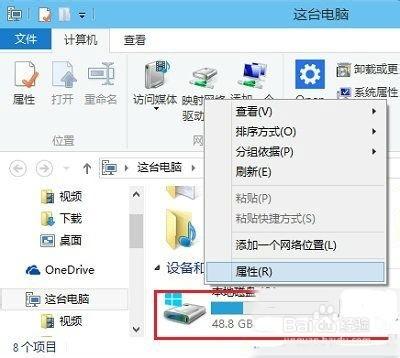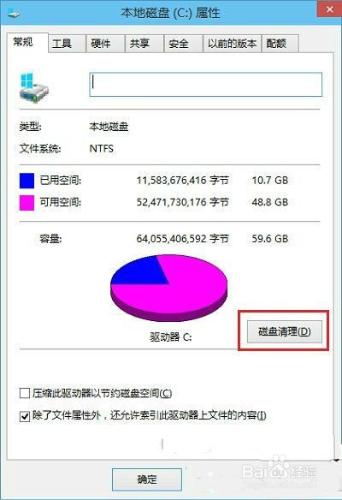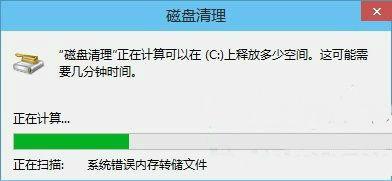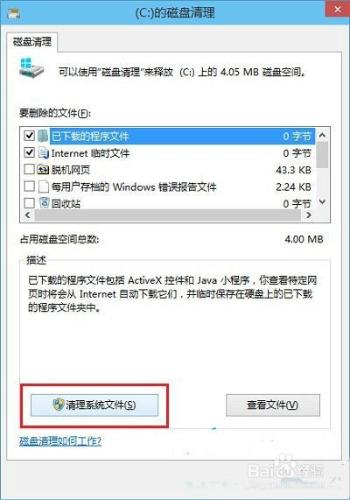電腦系統使用久了,自然的就會產生很多磁盤碎片,久而久之,磁盤碎片也越積越多,這樣就會影響到系統的運行速度,所以,給系統做定期的磁盤碎片整理是優化系統的很好方式。其實Win10系統就自帶了有磁盤清理功能,相當使用,下面就來顯示給大家如何操作。
工具/原料
Win10系統
方法/步驟
雙擊打開我的電腦(win10是這臺電腦)
用鼠標右鍵點擊C盤,菜單選項中選擇屬性
在打開的C盤屬性窗口中,點擊“磁盤清理”
然後系統自動掃描磁盤,查找磁盤碎片。
系統掃描磁盤結束後,會列出可以刪除的文件列表,勾選上你要清理掉的內容,然後點擊“清理系統文件”。
最後,系統就會把系統掃描出來的磁盤碎片跟垃圾全部刪除,剩下的就是運行流暢的WIN10系統,感覺體驗吧!
系統, 功能, 磁盤, 磁盤清理, win7怎麼清理磁盤碎片, win7清理磁盤碎片, 磁盤清理程序的功能, win10磁盤清理, win7磁盤清理, win7磁盤清理在哪, win10磁盤清理在哪裡, 磁盤清理功能, win8磁盤清理,